帝王谷资源网 Design By www.wdxyy.com
来源:PS真功夫原创翻译 作者:不详
本教程制作的非常精美,不管是颜色,创意及一些其装饰效果,都表现的非常形象。
视觉效果是非常绝美。不愧为顶尖设计师的作品。由于教程没有提供现成的素材,在制作教程之前需要自己去网上下载一些素材(小提琴,玫瑰花,树叶,液滴及花纹笔刷等)。
最终效果

1、新建一个工作文档,首先呢,新建一个1000×1000像素的文档,白色做背景。如下图:

2、抠出小提琴,绕着小提琴做一个选区,小提琴背景基本上是单一的,所以最后的方法就是用魔术棒工具来选出小提琴。设置如下图:
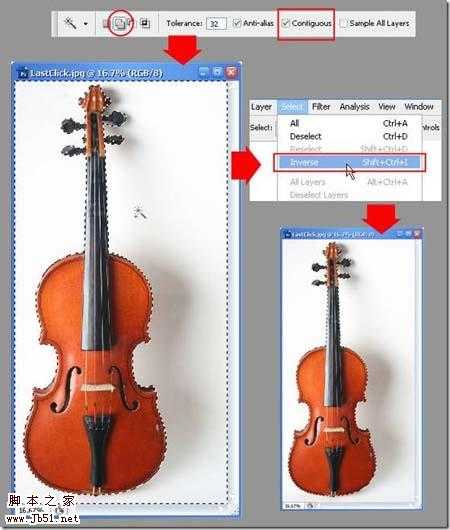 3、把小提琴选出来后,ctrl+J 复制抠出的小提琴,然后拉进我们刚才准备好的文档,在ctrl+T自由变换,调整一下大小。如下图:
3、把小提琴选出来后,ctrl+J 复制抠出的小提琴,然后拉进我们刚才准备好的文档,在ctrl+T自由变换,调整一下大小。如下图:

4、添加叶子,打开玫瑰花的图片,用多边形套索工具围绕着我们要的叶子做一个选区,把叶子抠出来,如下图:

5、当我们做好选区了,想刚才一样, ctrl+J把叶子单独一层,然后拉进我们的工作文档里去。拉进去后,我们再用魔术棒工具在叶子周围的白色区域选中,删了它就得到叶子。如下图:
 6、接着把叶子拖到小提琴那层下面。Ctrl+T用自由变换工具调整大小并向右旋转一点,调好就按 回车 ,如下图:
6、接着把叶子拖到小提琴那层下面。Ctrl+T用自由变换工具调整大小并向右旋转一点,调好就按 回车 ,如下图:
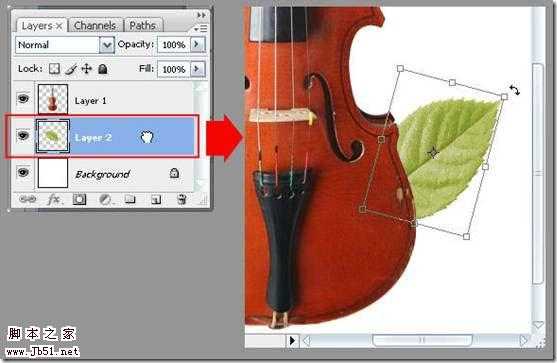
7、调整颜色,还是老调重弹,有关每个图层命名问题,如果你都把每个图层按它的内容命好名字(至少你要自己知道是哪层),那样的话管理起来就很方便了。言归正传,我们现在把第一层命名为“小提琴”,第二层为“叶子”。 选中“小提琴”那层,然后ctrl+L 跳出 色阶 对话框,如下图设置,设置好按确定:

8、激活“叶子”图层,用色阶工具增加叶子的对比度。然后用“色相—饱和度”工具(ctrl+U)来调整叶子的颜色,使得滤色更艳丽,富有活力。如下图:
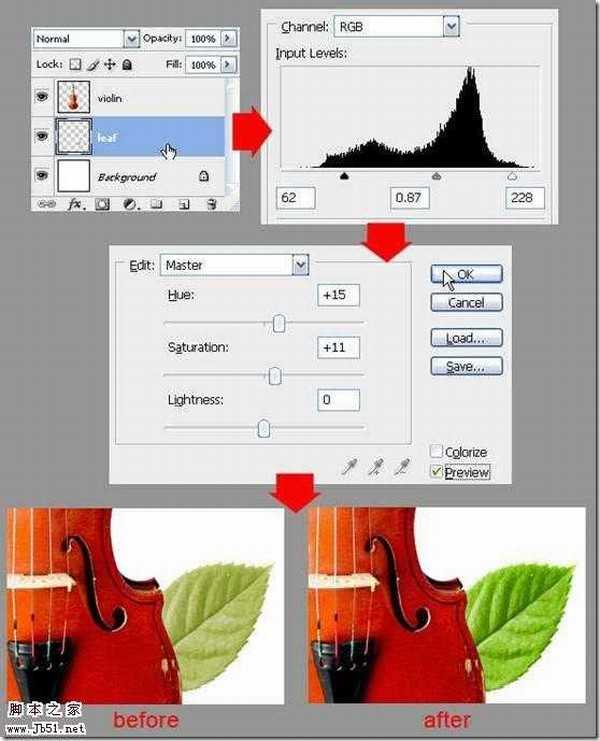 9、叶子的排版,Ctrl+J复制一层叶子,然后ctrl+T自由变化工具把叶子放在合适的地方,如下图:
9、叶子的排版,Ctrl+J复制一层叶子,然后ctrl+T自由变化工具把叶子放在合适的地方,如下图:

10、照这种方法继续再处理5片叶子。继续调整每片叶子的大小,角度,位置,直到你得到一个不错的排列方式。
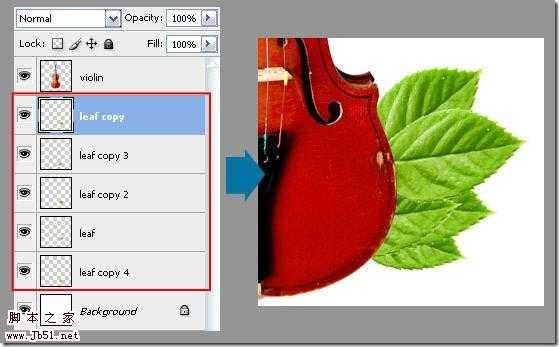
上一页12 3 下一页 阅读全文
本教程制作的非常精美,不管是颜色,创意及一些其装饰效果,都表现的非常形象。
视觉效果是非常绝美。不愧为顶尖设计师的作品。由于教程没有提供现成的素材,在制作教程之前需要自己去网上下载一些素材(小提琴,玫瑰花,树叶,液滴及花纹笔刷等)。
最终效果

1、新建一个工作文档,首先呢,新建一个1000×1000像素的文档,白色做背景。如下图:

2、抠出小提琴,绕着小提琴做一个选区,小提琴背景基本上是单一的,所以最后的方法就是用魔术棒工具来选出小提琴。设置如下图:
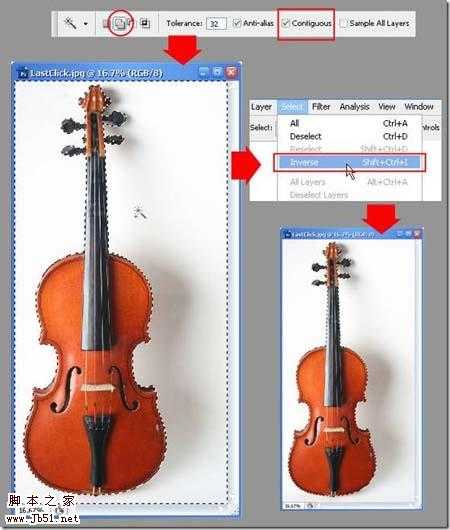 3、把小提琴选出来后,ctrl+J 复制抠出的小提琴,然后拉进我们刚才准备好的文档,在ctrl+T自由变换,调整一下大小。如下图:
3、把小提琴选出来后,ctrl+J 复制抠出的小提琴,然后拉进我们刚才准备好的文档,在ctrl+T自由变换,调整一下大小。如下图: 
4、添加叶子,打开玫瑰花的图片,用多边形套索工具围绕着我们要的叶子做一个选区,把叶子抠出来,如下图:

5、当我们做好选区了,想刚才一样, ctrl+J把叶子单独一层,然后拉进我们的工作文档里去。拉进去后,我们再用魔术棒工具在叶子周围的白色区域选中,删了它就得到叶子。如下图:
 6、接着把叶子拖到小提琴那层下面。Ctrl+T用自由变换工具调整大小并向右旋转一点,调好就按 回车 ,如下图:
6、接着把叶子拖到小提琴那层下面。Ctrl+T用自由变换工具调整大小并向右旋转一点,调好就按 回车 ,如下图: 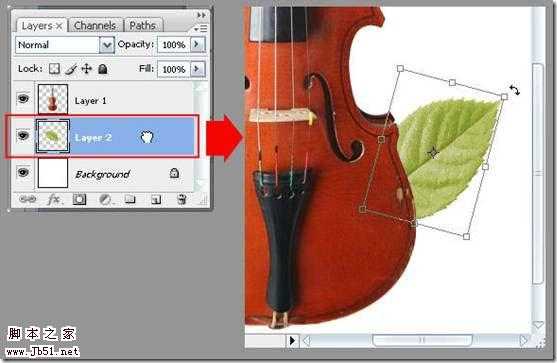
7、调整颜色,还是老调重弹,有关每个图层命名问题,如果你都把每个图层按它的内容命好名字(至少你要自己知道是哪层),那样的话管理起来就很方便了。言归正传,我们现在把第一层命名为“小提琴”,第二层为“叶子”。 选中“小提琴”那层,然后ctrl+L 跳出 色阶 对话框,如下图设置,设置好按确定:

8、激活“叶子”图层,用色阶工具增加叶子的对比度。然后用“色相—饱和度”工具(ctrl+U)来调整叶子的颜色,使得滤色更艳丽,富有活力。如下图:
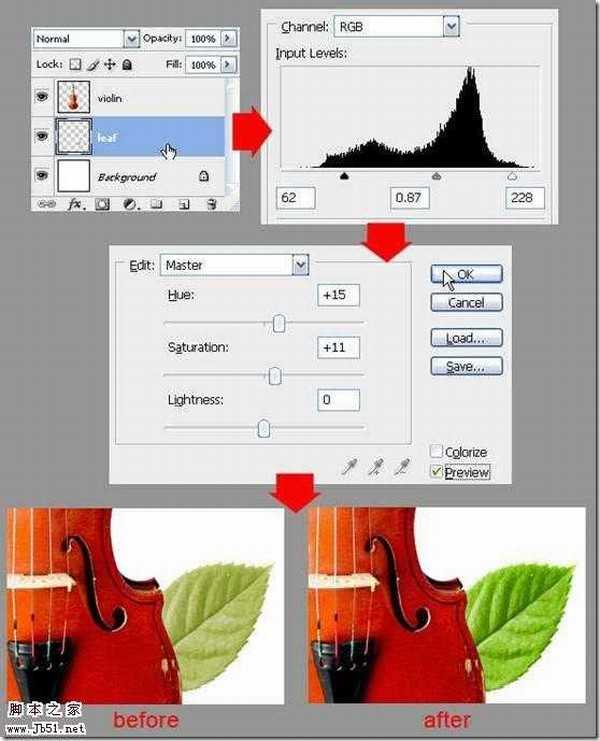 9、叶子的排版,Ctrl+J复制一层叶子,然后ctrl+T自由变化工具把叶子放在合适的地方,如下图:
9、叶子的排版,Ctrl+J复制一层叶子,然后ctrl+T自由变化工具把叶子放在合适的地方,如下图: 
10、照这种方法继续再处理5片叶子。继续调整每片叶子的大小,角度,位置,直到你得到一个不错的排列方式。
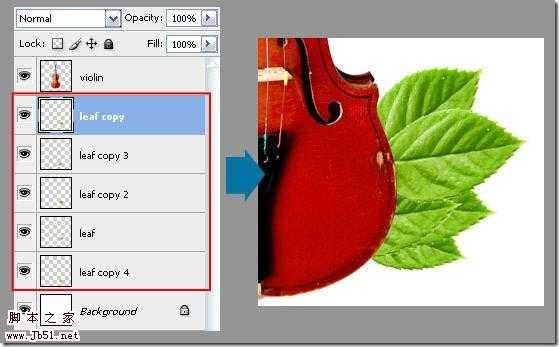
上一页12 3 下一页 阅读全文
标签:
Photoshop,潮流,插画
帝王谷资源网 Design By www.wdxyy.com
广告合作:本站广告合作请联系QQ:858582 申请时备注:广告合作(否则不回)
免责声明:本站文章均来自网站采集或用户投稿,网站不提供任何软件下载或自行开发的软件! 如有用户或公司发现本站内容信息存在侵权行为,请邮件告知! 858582#qq.com
免责声明:本站文章均来自网站采集或用户投稿,网站不提供任何软件下载或自行开发的软件! 如有用户或公司发现本站内容信息存在侵权行为,请邮件告知! 858582#qq.com
帝王谷资源网 Design By www.wdxyy.com
暂无评论...
RTX 5090要首发 性能要翻倍!三星展示GDDR7显存
三星在GTC上展示了专为下一代游戏GPU设计的GDDR7内存。
首次推出的GDDR7内存模块密度为16GB,每个模块容量为2GB。其速度预设为32 Gbps(PAM3),但也可以降至28 Gbps,以提高产量和初始阶段的整体性能和成本效益。
据三星表示,GDDR7内存的能效将提高20%,同时工作电压仅为1.1V,低于标准的1.2V。通过采用更新的封装材料和优化的电路设计,使得在高速运行时的发热量降低,GDDR7的热阻比GDDR6降低了70%。
更新日志
2025年02月22日
2025年02月22日
- 小骆驼-《草原狼2(蓝光CD)》[原抓WAV+CUE]
- 群星《欢迎来到我身边 电影原声专辑》[320K/MP3][105.02MB]
- 群星《欢迎来到我身边 电影原声专辑》[FLAC/分轨][480.9MB]
- 雷婷《梦里蓝天HQⅡ》 2023头版限量编号低速原抓[WAV+CUE][463M]
- 群星《2024好听新歌42》AI调整音效【WAV分轨】
- 王思雨-《思念陪着鸿雁飞》WAV
- 王思雨《喜马拉雅HQ》头版限量编号[WAV+CUE]
- 李健《无时无刻》[WAV+CUE][590M]
- 陈奕迅《酝酿》[WAV分轨][502M]
- 卓依婷《化蝶》2CD[WAV+CUE][1.1G]
- 群星《吉他王(黑胶CD)》[WAV+CUE]
- 齐秦《穿乐(穿越)》[WAV+CUE]
- 发烧珍品《数位CD音响测试-动向效果(九)》【WAV+CUE】
- 邝美云《邝美云精装歌集》[DSF][1.6G]
- 吕方《爱一回伤一回》[WAV+CUE][454M]
